Membuat Struktur Organisasi di Excel
Membuat Struktur Organisasi - Struktur Organisasi Perusahaan merupakan sebuah kebutuhan yang sifatnya wajib untuk disediakan.
Karena dengan Struktur Organisasi tersebut kita bisa mengetahui peran dan tanggung jawab dari masing - masing Karyawan.
Selain itu bagi HRD ini bisa menjadi salah satu pertimbangan untuk menentukan besaran gaji yang akan dibayarkan oleh perusahaan kepada masing - masing Karyawannya.
Struktur Organisasi adalah sebuah garis hierarki atau tingkatan yang akan mendeskripsikan komponen yang ada dalam sebuah perusahaan.
Untuk itu karena Struktur Organisasi ini sangat penting mari kita bahas cara membuatnya didalam Microsoft Excel.
Membuat Struktur Organisasi Di Excel
Sebelum membahas cara membuat struktur organisasi dalam Excel kita akan bahas manfaat serta fungsi dari Struktur Organisasi.
Adapun fungsi dari Struktur Organisasi adalah sebagai berikut :
- Menjelaskan tanggung jawab setiap Karyawan dalam Perusahaan
- Menjelaskan kedudukan setiap Karyawan dalam Perusahaan
- Memperjelas alur pekerjaan setiap Karyawan
- Memperjelas uraian tugas untuk setiap Karyawan
- Memperjelas posisi Karyawan dalam Perusahaan
Sedangkan manfaat dari Struktur Organisasi adalah sebagai berikut :
- Komunikasi antar Karyawan menjadi lebih baik
- Meningkatkan efisiensi kerja dalam hal operasional
- Menghindari munculnya konflik dalam posisi dan pekerjaan Karyawan
- Meningkatkan hasil dan kinerja masing - masing Karyawan
Selanjutnya mari kita bahas cara membuat Struktur Organisasi dalam Excel.
Cara Membuat Struktur Organisasi
Untuk membuat Struktur Organisasi dalam Excel ada tiga jenis model yang bisa kita gunakan.
Cara atau model yang pertama kita akan menggunakan Merge & Center dalam Tab Home.
Cara yang kedua kita akan menggunakan menu SmartArt yang ada dalam menu Insert.
Baca Juga : Membuat Struktur Organisasi Dengan SmartArt Dalam Excel
Sedangkan yang ketiga kita akan menggunakan template struktur organisasi yang sudah disediakan oleh Excel.
Untuk pembahasan artikel ini kita akan menggunakan cara yang pertama yaitu Merge & Center.
Sedangkan untuk dua cara lainnya akan kita bahas dalam artikel yang berbeda.
Adapun tampilan Steuktur Organisasi dalam Excel dengan menggunakan Merge & Center adalah sebagai berikut :
Untuk membuat atruktur organisasi seperti gambar diatas ada dua menu yang harus kita kuasai.
Pertama tentu saja Merge & Center dan yang kedua membuat garis dalam cell Excel.
Baca Juga : Fungsi dan Cara Menggunakan Menu Merge & Center Di Excel
Untuk membuat kotak Struktur Organisasi seperti yang terlihat dalam gambar diatas langkah - langkahnya adalah sebagai berikut :
- Pilih atau blok cell K3 sampai L3
- Klik Merge & Center dalam Tab Home kelompok menu Alignment
- Klik kanan Cell K3 kemudian pilih Format Cells
- Dalam kotak Format Cells klik Tab Border
- Klik garis yang berbentuk kotak
Sampai dengan langkah diatas kotak untuk "Kepala A" sudah selesai dan silahkan buat kotak - kotak selanjutnya.
Memang dalam cara yang pertama ini pembuatan kotak Struktur Organisasi dibuat satu persatu.
Cukup merepotkan memang dan jika ingin otomatis silahkan gunakan SmartArt dan caranya sudah saya bahas dalam artikel yang lain.
Kelebihan menggunakan cara yang pertama ini adalah Struktur Organisasi terlihat lebih natural.
Bahkan pewarnaan juga tidak terlalu mencolok karena memang tidak diberikan format apapun.
Jika menggunakan SmartArt pengaturan formatnya memang sedikit rumit karena tidak mudah mengatur Shape yang ditempatkan dalam Struktur Organisasi tersebut.
Silahkan pilih kira - kira cara mana yang akan digunakan untuk membuat Struktur Orbanisasi dalam Excel.
Semoga artikel ini bermanfaat untuk semua pembaca.

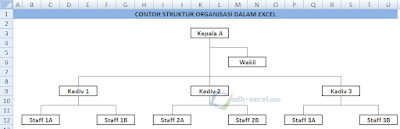
Post a Comment for "Membuat Struktur Organisasi di Excel"